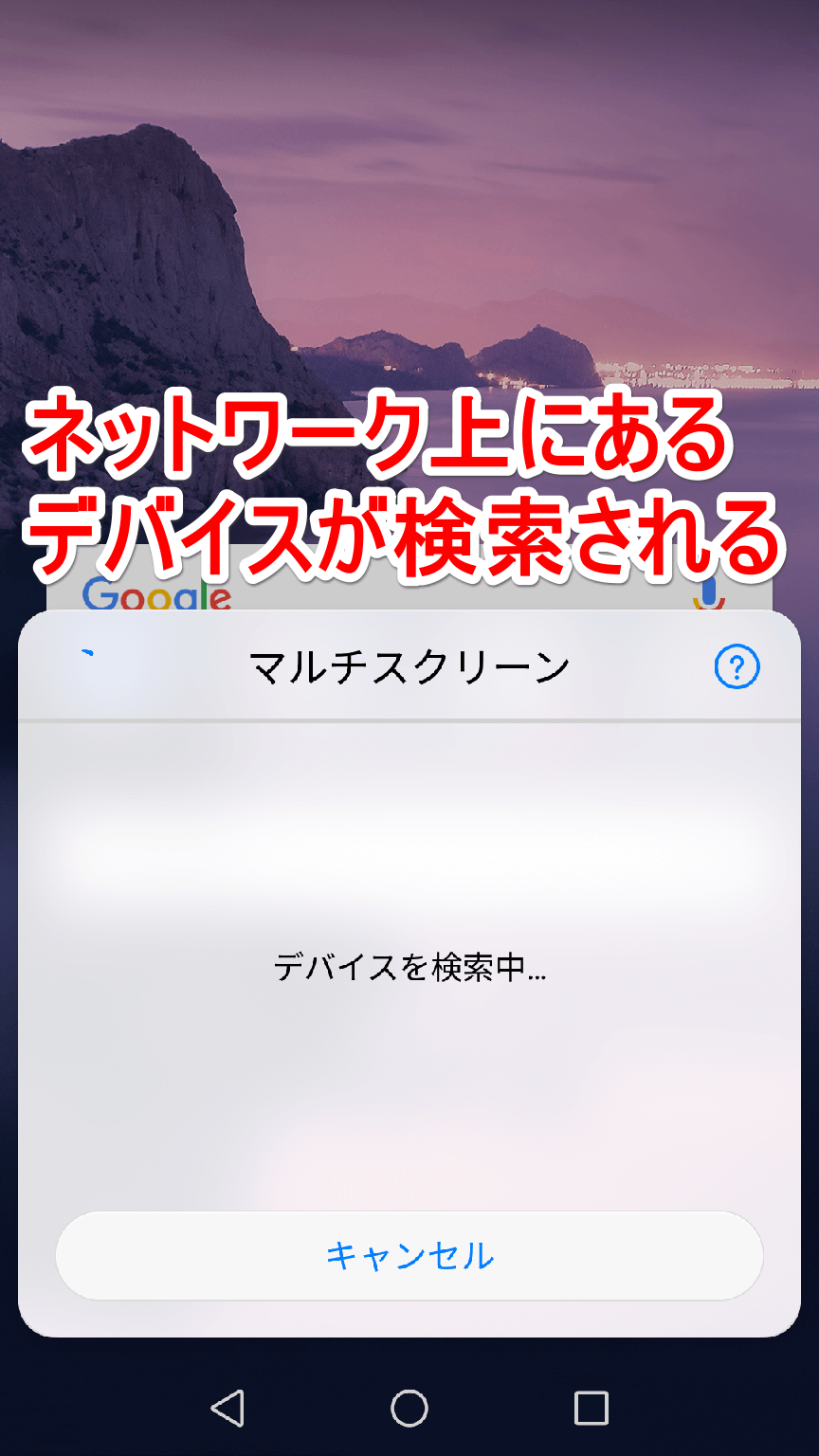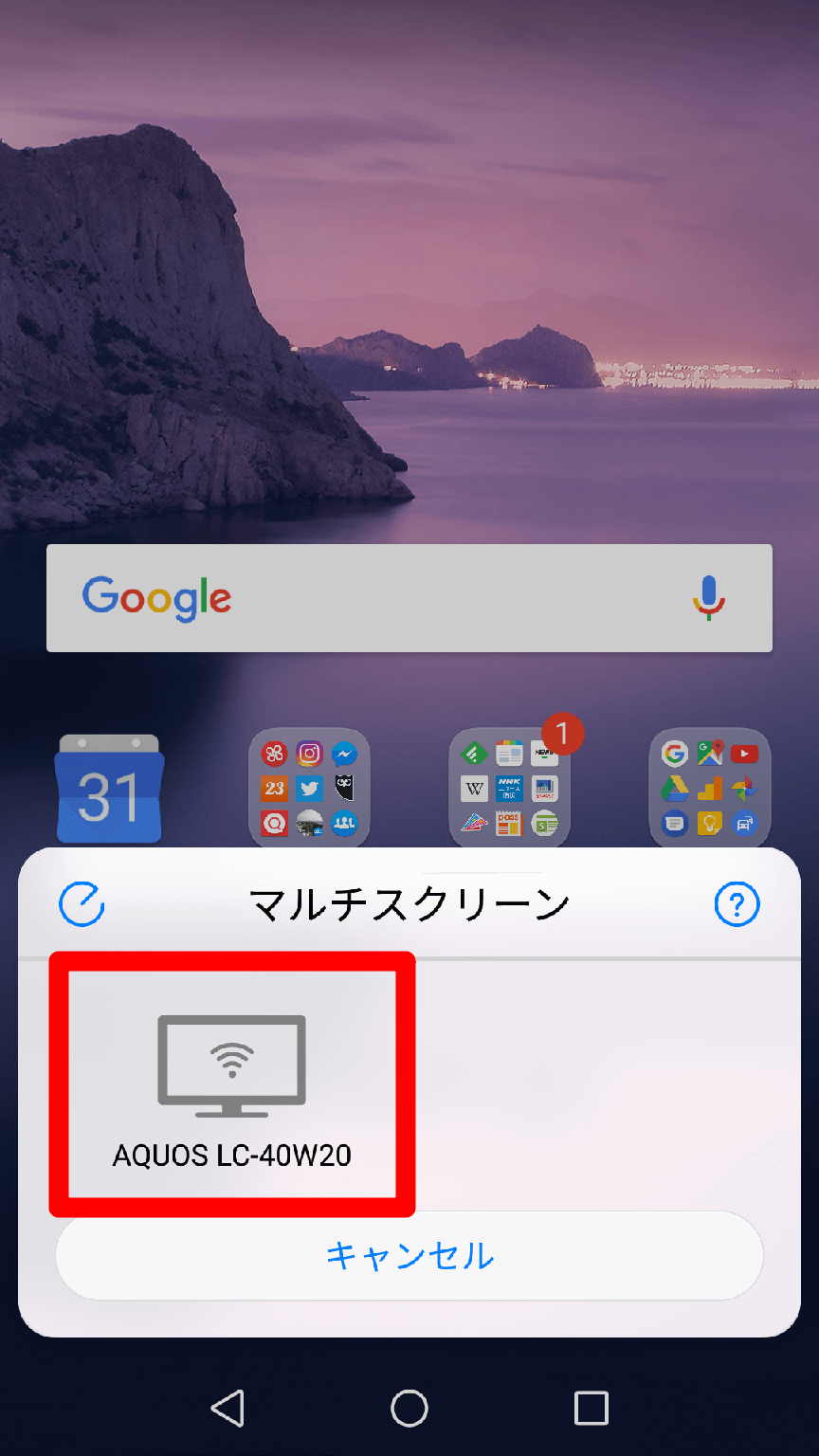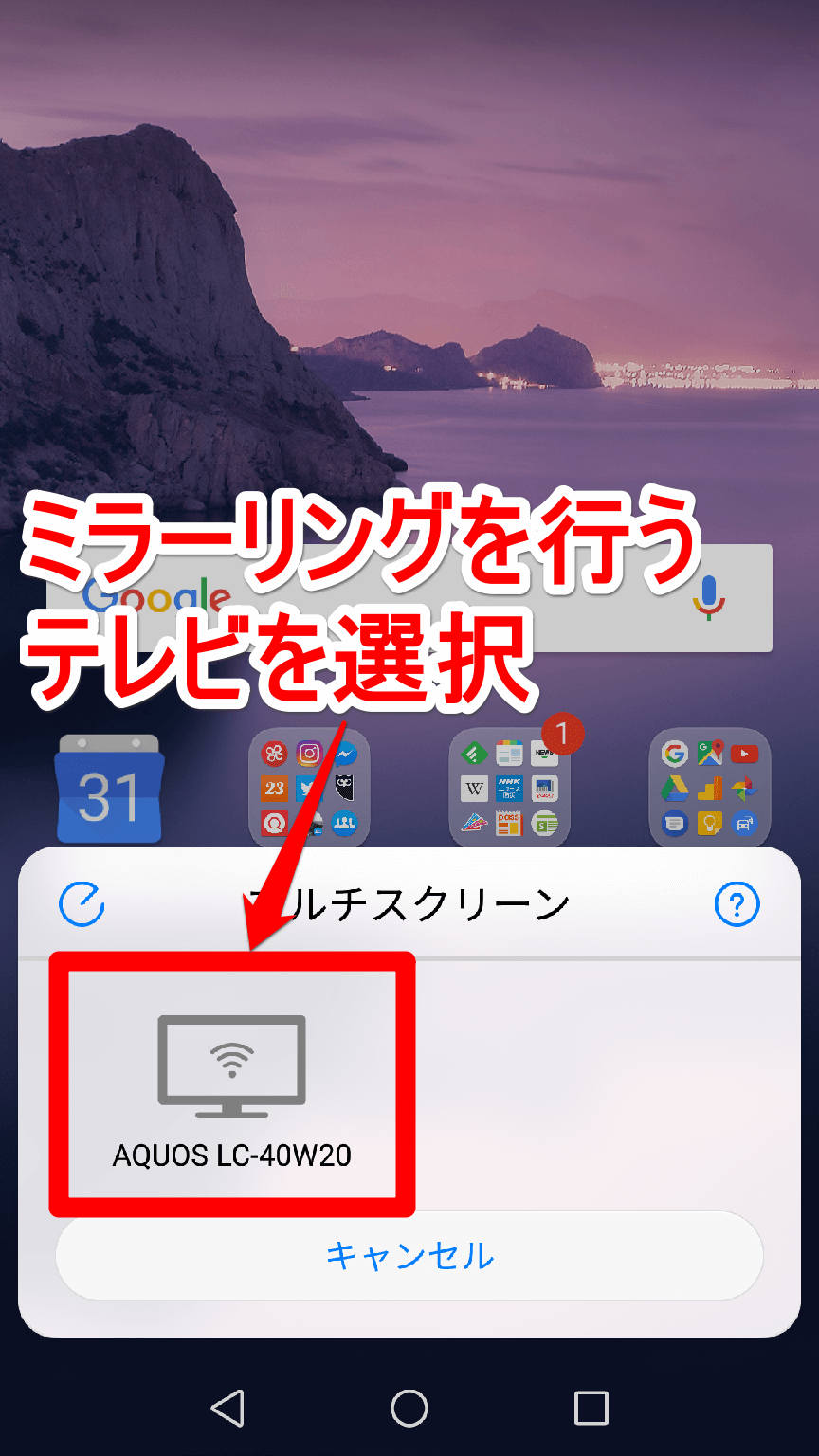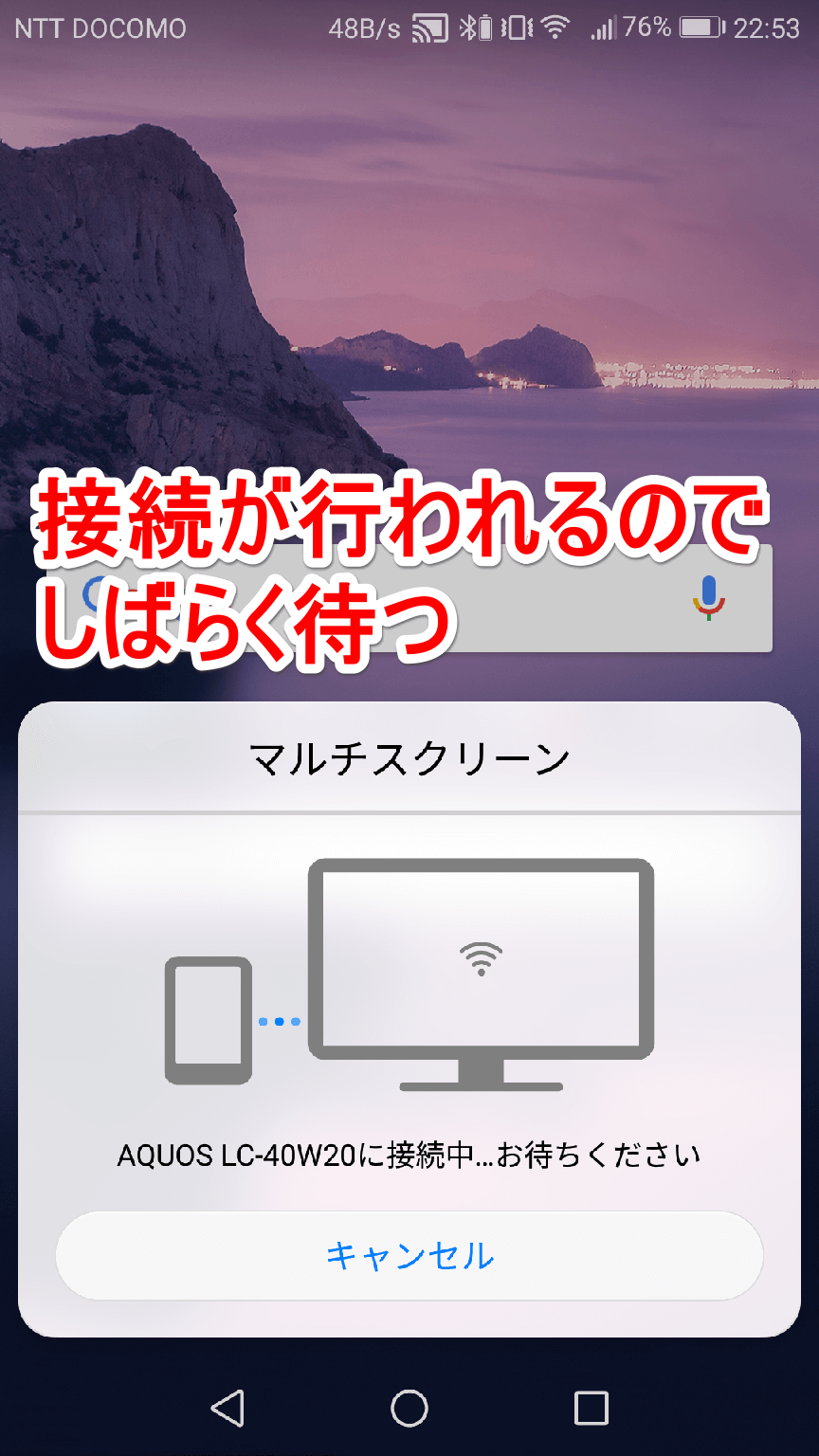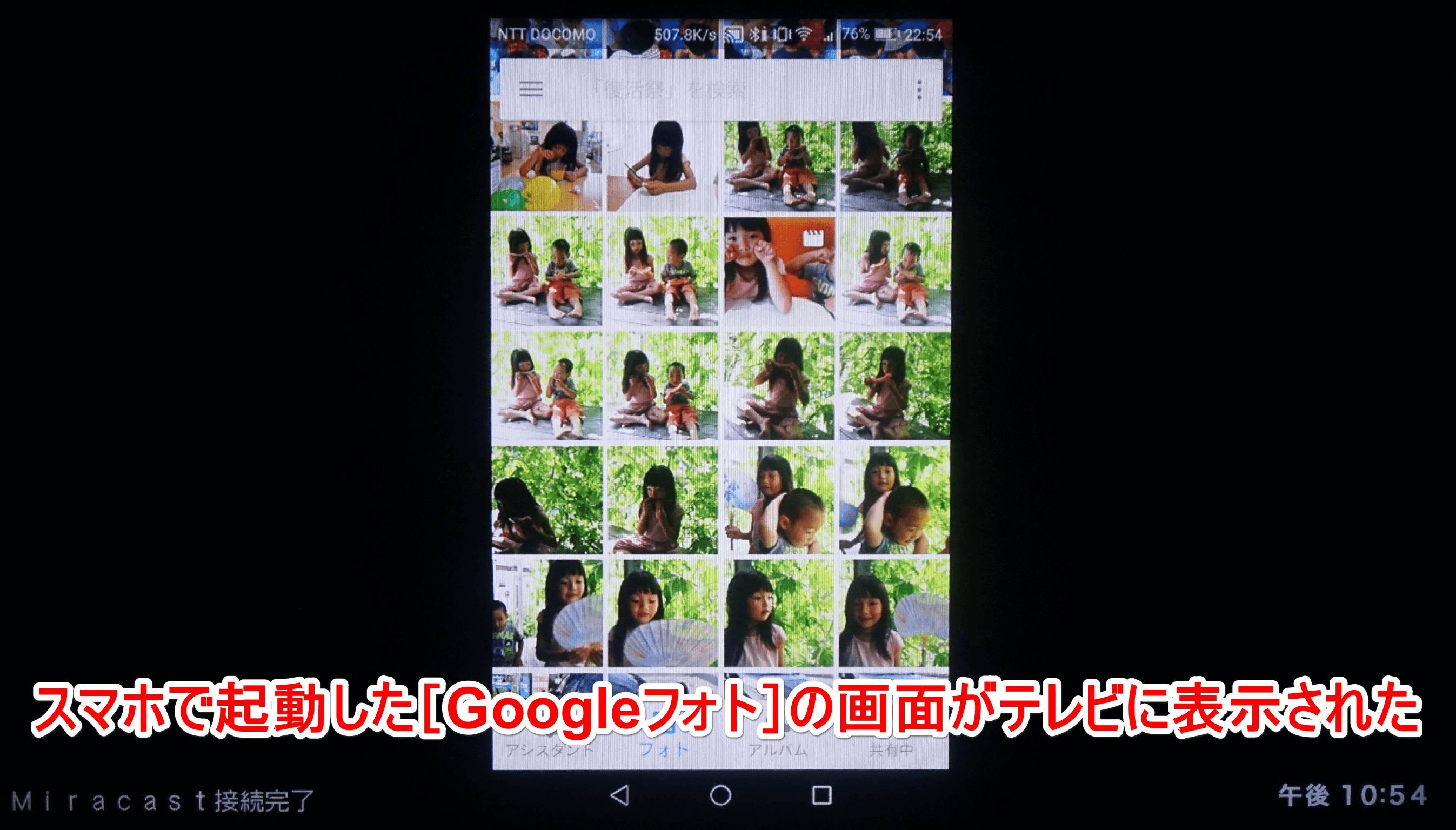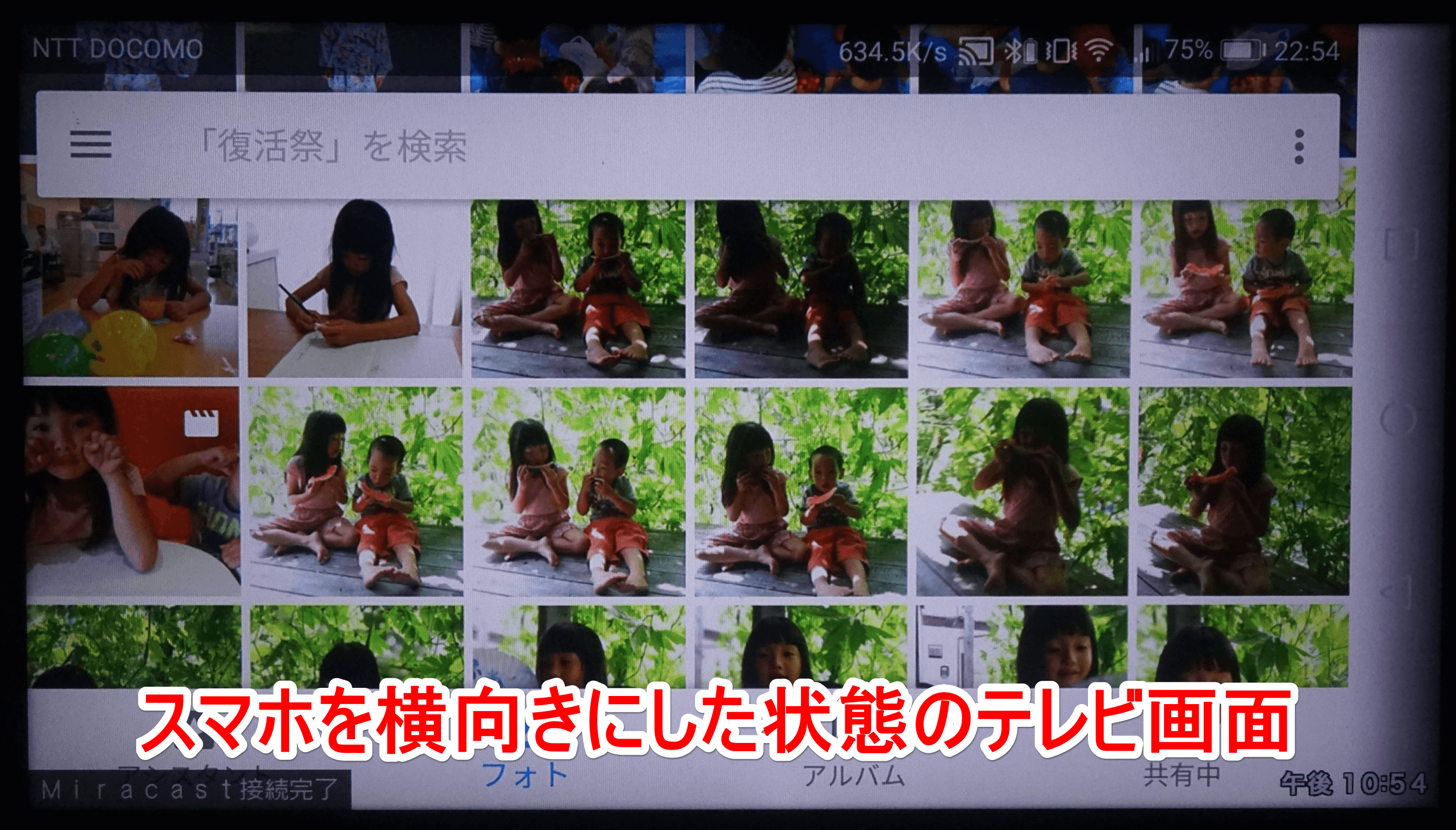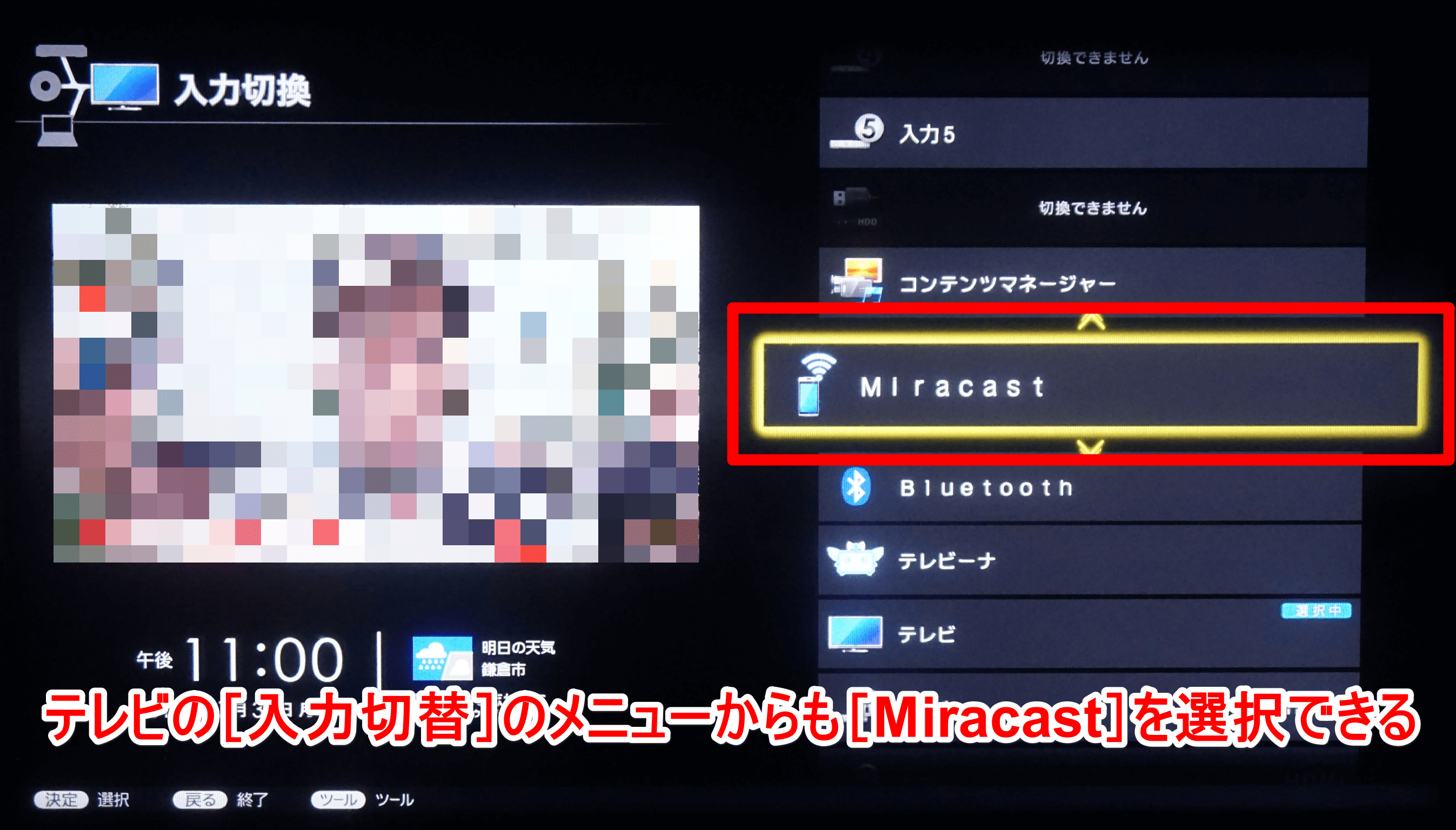Miracast対応テレビなら追加機器も不要!
スマートフォンの写真や動画をテレビに映し、家族など多くの人と一緒に見るのは楽しいものです。「スマホの写真や映像をテレビに映す」というと、AppleTVやChromecastといった機器が必要だと思っている人が多いかもしれませんが、外部機器を使うことなくスマホとテレビだけでも可能です。そこで利用するのが「Miracast」(ミラキャスト)という仕組み(技術)です。Miracastを使えば、スマホの画面をテレビに簡単にミラーリングできるようになります。今回は、意外と知られていないMiracastの使い方を解説していきます。
はじめにMiracastについて説明します。Miracastとは、Wi-Fiアライアンスによって策定された「1対1の無線通信によるディスプレイ伝送技術」です。AppleのAirPlayの技術をオープンにしたものとイメージしていただくと近いかもしれません。Miracastによって、同じWi-Fiネットワーク上にあるデバイス同士でディスプレイのミラーリングが可能になります。GoogleはAndroid 4.2でMiracastに対応することを発表しており、今でも多くのAndroidスマートフォンが公式にMiracastに対応しているものの、まだあまり知られておらず使われてもいない印象があります......。
今回はAndroid 7がインストールされたHuawei(ファーウェイ)のHonor 8と、Miracastに対応したシャープ製の液晶テレビ「AQUOS LC-40W20」を例に、スマートフォンで起動した[Googleフォト]アプリの画像をテレビに映す手順を解説します。このように、Miracastに対応したAndroidスマートフォンの画面をテレビに投影するには、テレビ側もMiracastに対応している必要があります。もしテレビがMiracastに対応していない場合、各社より数千円~1万円程度で発売されているMiracast対応レシーバーをテレビに取り付けるといいでしょう。
1Androidスマホのクイック設定パネルを表示する
Androidスマートフォンの画面上部にあるステータスバーを下方向にスワイプして、クイック設定パネルを表示します。
画面上部にクイック設定パネルが表示されたら、さらに下方向にスワイプして多くの項目を表示します。
2[マルチスクリーン]を選択する
クイック設定パネルに多くの項目が表示されました。この画面で[マルチスクリーン]をタップします。
HINT[設定]アプリで検索するのも早い!
3ネットワーク上のデバイスが検索される
[マルチスクリーン]画面が表示され、[デバイスを検索中...]と表示されるので、そのまましばらく待ちます。
4テレビが検出された
同じWi-Fiネットワーク上にあるMiracast対応テレビが検出されました。
5ミラーリングするテレビを選択する
検出されたテレビをタップして選択します。
6テレビに接続しミラーリングが行われる
AndroidスマートフォンとMiracast対応テレビの接続が行われます。接続が完了するまでしばらく待ちましょう。テレビの画面に、スマートフォンとの接続確認を行う画面が表示される時もあります。
7テレビにスマートフォンの画面が表示された
Androidスマートフォンの画面をテレビにミラーリングできました。
8スマホのGoogleフォトがテレビに表示された
ここでは例に[Googleフォト]アプリを起動してみました。Androidスマートフォンの画面操作がそのままテレビ画面にも反映されます。大きな画面で写真を見られてなかなか快適です。
9スマホを横向きにしてみる
スマートフォンを横向きにするとテレビの画面いっぱいにスマホの画面が表示され、写真の迫力も増します。


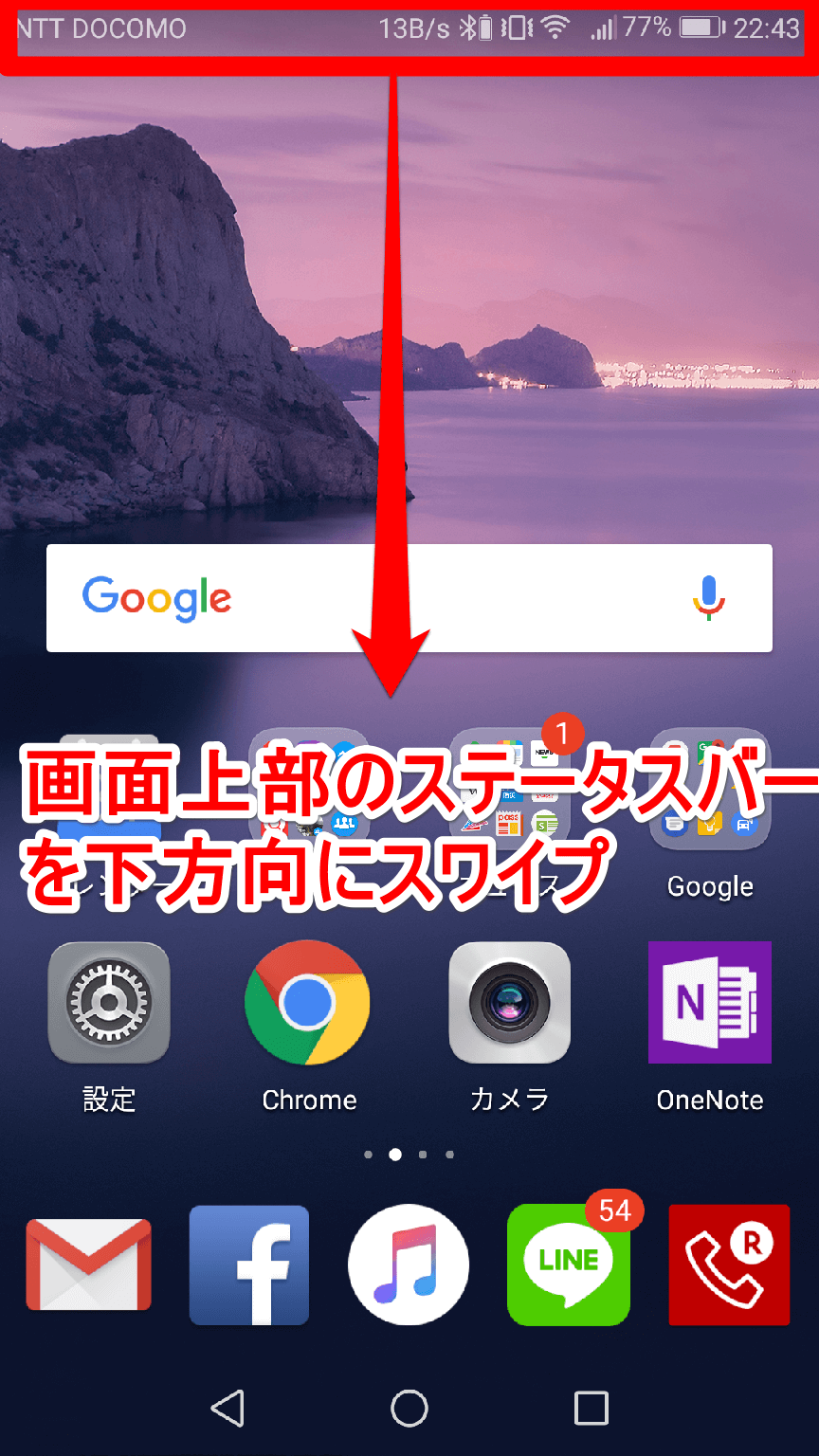
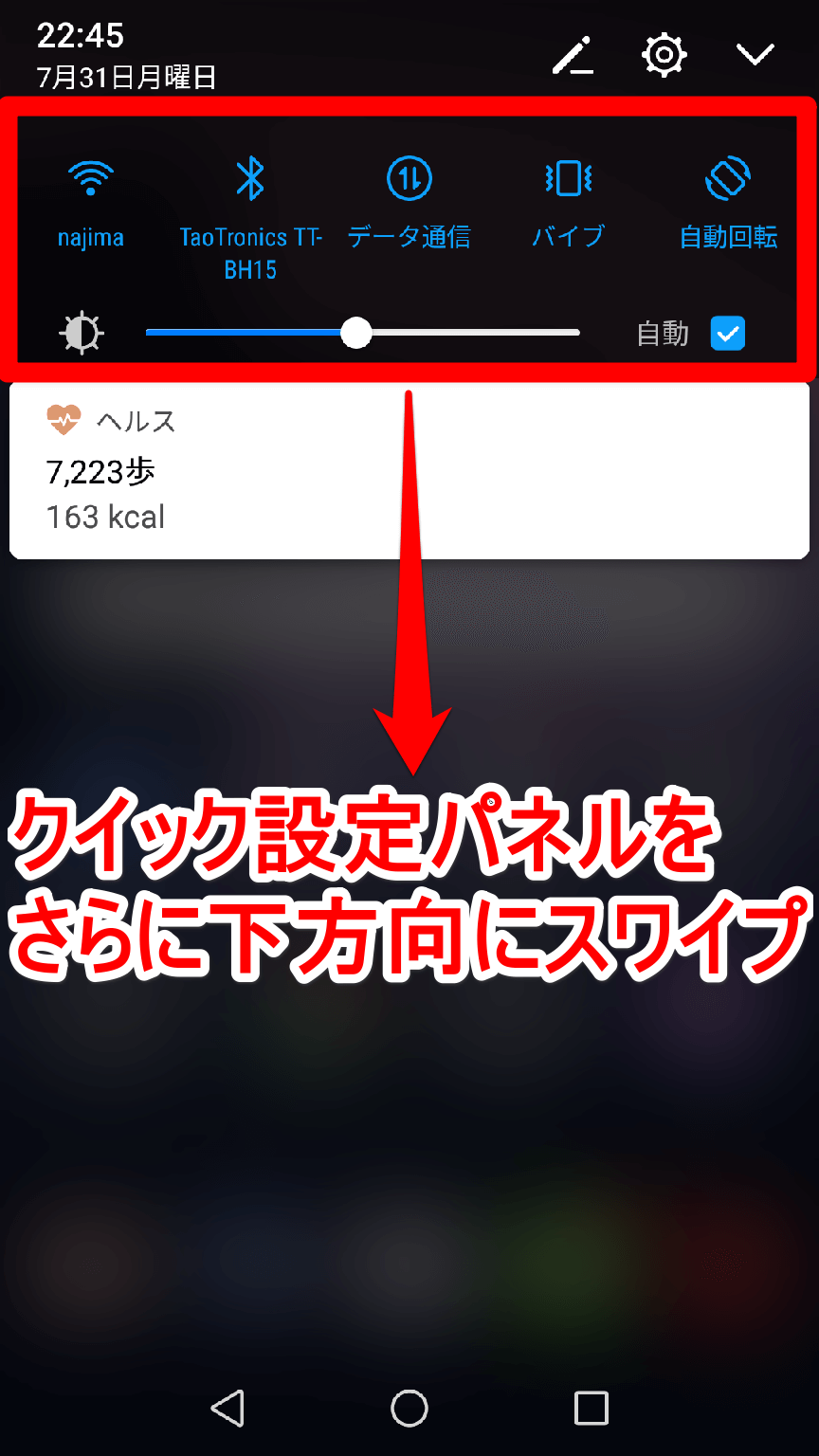
![Android(アンドロイド)スマートフォンのクイック設定パネルで[マルチスクリーン]を選択する画面](https://dekiru.net/upload_docs/img/20170801_f0103.png)
![[設定]アプリで「マルチスクリーン」を検索したところ](https://dekiru.net/upload_docs/img/20170801_f0111.png)